Kopyalama etkinliğinde Azure SQL Veritabanı yapılandırma
Bu makalede, veri işlem hattında kopyalama etkinliğini kullanarak verileri Azure SQL Veritabanı'den ve Azure SQL Veritabanı kopyalamak için nasıl kullanılacağı açıklanmıştır.
Desteklenen yapılandırma
Kopyalama etkinliği altındaki her sekmenin yapılandırması için sırasıyla aşağıdaki bölümlere gidin.
Genel
Genel ayarlar sekmesini yapılandırmak için Genel ayarlar kılavuzuna bakın.
Kaynak
Kopyalama etkinliğinin Kaynak sekmesinin altındaki Azure SQL Veritabanı için aşağıdaki özellikler desteklenir.
Aşağıdaki özellikler gereklidir:
- Veri deposu türü: Dış'ı seçin.
- Bağlan ion: Bağlantı listesinden Azure SQL Veritabanı bir bağlantı seçin. Bağlantı yoksa Yeni'yi seçerek yeni bir Azure SQL Veritabanı bağlantısı oluşturun.
- Bağlan ion türü: Azure SQL Veritabanı'ı seçin.
- Tablo: Açılan listeden veritabanınızdaki tabloyu seçin. Ya da tablonuzun adını el ile girmek için Düzenle'yi işaretleyin.
- Verileri önizleme: Tablonuzdaki verilerin önizlemesini görüntülemek için Verileri önizleme'yi seçin.
Gelişmiş'in altında aşağıdaki alanları belirtebilirsiniz:
Sorguyu kullan: Tablo, Sorgu veya Saklı yordam'ı seçebilirsiniz. Aşağıdaki listede her ayarın yapılandırması açıklanmaktadır:
Tablo: Bu düğmeyi seçerseniz Tablo'da belirttiğiniz tablodan verileri okuyun.
Sorgu: Verileri okumak için özel SQL sorgusunu belirtin.
select * from MyTablebunun bir örneğidir. İsterseniz kod düzenleyicisinde düzenlemek için kalem simgesini de seçebilirsiniz.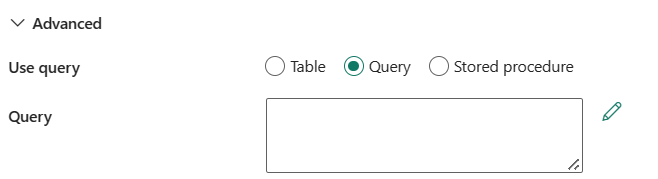
Saklı yordam: Kaynak tablodan verileri okuyan saklı yordamı kullanın. Son SQL deyimi, saklı yordamda bir SELECT deyimi olmalıdır.
Saklı yordam adı: Saklı yordamı seçin veya kaynak tablodan verileri okumak için Düzenle kutusunu işaretlerken saklı yordam adını el ile belirtin.
Saklı yordam parametreleri: Saklı yordam parametreleri için değerleri belirtin. İzin verilen değerler ad veya değer çiftleridir. Parametrelerin adları ve büyük/küçük harf değerleri, saklı yordam parametrelerinin adlarıyla ve büyük/küçük harfleriyle eşleşmelidir.
Sorgu zaman aşımı (dakika):Sorgu komutu yürütme için zaman aşımını belirtin; varsayılan değer 120 dakikadır. Bu özellik için bir parametre ayarlandıysa, izin verilen değerler "02:00:00" (120 dakika) gibi zaman aralığıdır.

Yalıtım düzeyi: SQL kaynağı için işlem kilitleme davranışını belirtir. İzin verilen değerler şunlardır: Hiçbiri, ReadCommitted, ReadUncommitted, RepeatableRead, Serializable veya Snapshot. Belirtilmezse, Hiçbiri yalıtım düzeyi kullanılır. Daha fazla ayrıntı için IsolationLevel Enum'a bakın.
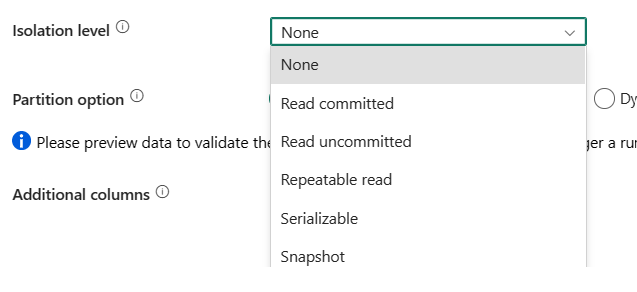
Bölüm seçeneği: Azure SQL Veritabanı'dan veri yüklemek için kullanılan veri bölümleme seçeneklerini belirtin. İzin verilen değerler şunlardır: Yok (varsayılan), Tablonun fiziksel bölümleri ve Dinamik aralık. Bir bölüm seçeneği etkinleştirildiğinde (Hiçbiri değil), bir Azure SQL Veritabanı verileri eşzamanlı olarak yüklemek için paralellik derecesi, kopyalama etkinliğindeki paralel kopyalama ayarı tarafından denetlenmektedir.
Yok: Bölüm kullanmamak için bu ayarı seçin.
Tablonun fiziksel bölümleri: Fiziksel bölüm kullandığınızda, bölüm sütunu ve mekanizması fiziksel tablo tanımınıza göre otomatik olarak belirlenir.
Dinamik aralık: Paralel etkin bir sorgu kullandığınızda, aralık bölüm parametresi(
?DfDynamicRangePartitionCondition) gerekir. Örnek sorgu:SELECT * FROM <TableName> WHERE ?DfDynamicRangePartitionCondition.- Bölüm sütunu adı: Paralel kopyalama için aralık bölümleme tarafından kullanılan kaynak sütunun adını tamsayı veya tarih/tarih saat türünde (
int,bigintsmallint, ,date,smalldatetime,datetime, ,datetime2veyadatetimeoffset) belirtin. Belirtilmezse, tablonun dizini veya birincil anahtarı otomatik olarak algılanır ve bölüm sütunu olarak kullanılır. - Bölüm üst sınırı: Bölüm aralığı bölme için bölüm sütununun en büyük değerini belirtin. Bu değer, tablodaki satırları filtrelemek için değil bölüm adımlarını belirlemek için kullanılır. Tablo veya sorgu sonucundaki tüm satırlar bölümlenir ve kopyalanır.
- Bölüm alt sınırı: Bölüm aralığı bölme için bölüm sütununun en düşük değerini belirtin. Bu değer, tablodaki satırları filtrelemek için değil bölüm adımlarını belirlemek için kullanılır. Tablo veya sorgu sonucundaki tüm satırlar bölümlenir ve kopyalanır.
- Bölüm sütunu adı: Paralel kopyalama için aralık bölümleme tarafından kullanılan kaynak sütunun adını tamsayı veya tarih/tarih saat türünde (
Ek sütunlar: Kaynak dosyaların göreli yolunu veya statik değerini depolamak için daha fazla veri sütunu ekleyin. İfade, ikincisi için desteklenir. Daha fazla bilgi için Kopyalama sırasında ek sütun ekleme bölümüne gidin.
Hedef
Kopyalama etkinliğinin Hedef sekmesindeki Azure SQL Veritabanı için aşağıdaki özellikler desteklenir.
Aşağıdaki özellikler gereklidir:
- Veri deposu türü: Dış'ı seçin.
- Bağlan ion: Bağlantı listesinden Azure SQL Veritabanı bir bağlantı seçin. Bağlantı yoksa Yeni'yi seçerek yeni bir Azure SQL Veritabanı bağlantısı oluşturun.
- Bağlan ion türü: Azure SQL Veritabanı'ı seçin.
- Tablo: Açılan listeden veritabanınızdaki tabloyu seçin. Ya da tablonuzun adını el ile girmek için Düzenle'yi işaretleyin.
- Verileri önizleme: Tablonuzdaki verilerin önizlemesini görüntülemek için Verileri önizleme'yi seçin.
Gelişmiş'in altında aşağıdaki alanları belirtebilirsiniz:
Yazma davranışı: Kaynak dosya tabanlı bir veri deposundaki dosyalar olduğunda yazma davranışını tanımlar. Ekle, Yukarı Ekle veya Saklı yordam'ı seçebilirsiniz.

Ekle: Kaynak verilerinizde eklemeler varsa bu seçeneği belirleyin.
Upsert: Kaynak verilerinizde hem eklemeler hem de güncelleştirmeler varsa bu seçeneği belirtin.
TempDB kullan: Upsert için geçici tablo olarak genel geçici tablo mu yoksa fiziksel tablo mu kullanılacağını belirtin. Varsayılan olarak, hizmet geçici tablo olarak genel geçici tabloyu kullanır ve bu onay kutusu seçilidir.
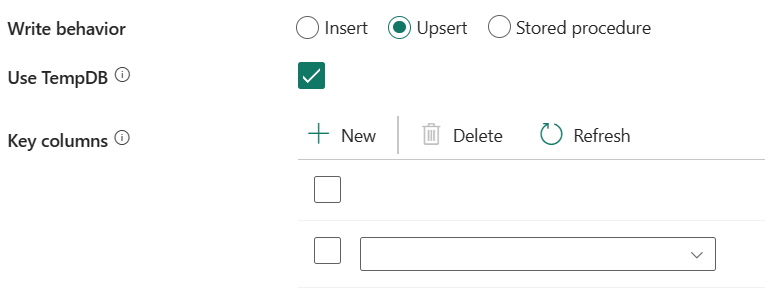
Kullanıcı veritabanı şemasını seçin: TempDB Kullan onay kutusu seçili olmadığında, fiziksel bir tablo kullanılıyorsa geçici tablo oluşturmak için ara şemayı belirtin.
Not
Tablo oluşturma ve silme izniniz olmalıdır. Varsayılan olarak, bir geçici tablo hedef tabloyla aynı şemayı paylaşır.
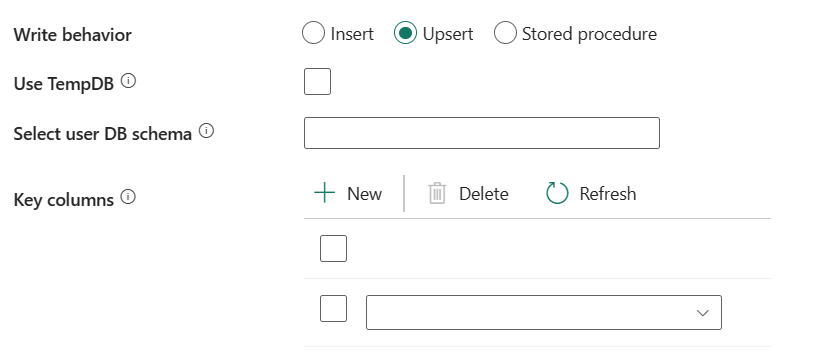
Anahtar sütunlar: Benzersiz satır belirleme için sütun adlarını belirtin. Tek bir anahtar veya bir dizi anahtar kullanılabilir. Belirtilmezse, birincil anahtar kullanılır.
Saklı yordam: Kaynak verilerin hedef tabloya nasıl uygulanacağını tanımlayan saklı yordamı kullanın. Bu saklı yordam toplu iş başına çağrılır.
Saklı yordam adı: Saklı yordamı seçin veya kaynak tablodan verileri okumak için Düzenle kutusunu işaretlerken saklı yordam adını el ile belirtin.
Saklı yordam parametreleri: Saklı yordam parametreleri için değerleri belirtin. İzin verilen değerler ad veya değer çiftleridir. Parametrelerin adları ve büyük/küçük harf değerleri, saklı yordam parametrelerinin adlarıyla ve büyük/küçük harfleriyle eşleşmelidir.
Tablo kilidini toplu ekle: Evet veya Hayır'ı seçin. Birden çok istemciden dizin içermeyen bir tabloda toplu ekleme işlemi sırasında kopyalama performansını geliştirmek için bu ayarı kullanın. Daha fazla bilgi için BULK INSERT (Transact-SQL) sayfasına gidin
Tablo seçeneği: Tablo kaynak şemaya göre mevcut değilse hedef tablonun otomatik olarak oluşturulup oluşturulmayacağını belirtir. Yok'u veya Tabloyu otomatik olarak oluştur'u seçin. Hedef bir saklı yordam belirttiğinde otomatik tablo oluşturma desteklenmez.
Ön kopyalama betiği: Her çalıştırmada hedef tabloya veri yazmadan önce Yürütülecek Kopyalama Etkinliği için bir betik belirtin. Önceden yüklenmiş verileri temizlemek için bu özelliği kullanabilirsiniz.
Toplu iş yazma zaman aşımı: Toplu ekleme işleminin zaman aşımına uğramadan önce bitmesini bekleme süresini belirtin. İzin verilen değer zaman aralığıdır. Varsayılan değer :"00:30:00" (30 dakika).
Toplu iş boyutu yazma: Toplu iş başına SQL tablosuna eklenecek satır sayısını belirtin. İzin verilen değer tamsayıdır (satır sayısı). Varsayılan olarak, hizmet satır boyutuna göre uygun toplu iş boyutunu dinamik olarak belirler.
En fazla eşzamanlı bağlantı: Etkinlik çalıştırması sırasında veri deposuna kurulan eş zamanlı bağlantıların üst sınırını belirtin. Yalnızca eşzamanlı bağlantıları sınırlamak istediğinizde bir değer belirtin.
Performans ölçümleri analizini devre dışı bırakma: Bu ayar, kopyalama performansı iyileştirme ve öneriler için DTU, DWU, RU gibi ölçümleri toplamak için kullanılır. Bu davranışla ilgileniyorsanız bu onay kutusunu seçin.
Eşleme
Eşleme sekmesi yapılandırması için, hedef olarak otomatik oluşturma tablosuyla Azure SQL Veritabanı uygulamıyorsanız Eşleme'ye gidin.
Eşleme'deki yapılandırma dışında hedef olarak otomatik oluşturma tablosuna sahip Azure SQL Veritabanı uygularsanız, hedef sütunlarınızın türünü düzenleyebilirsiniz. Şemaları içeri aktar'ı seçtikten sonra, hedefinizde sütun türünü belirtebilirsiniz.
Örneğin, kaynaktaki KIMLIK sütununun türü int'tir ve hedef sütuna eşlerken bunu float türü olarak değiştirebilirsiniz.
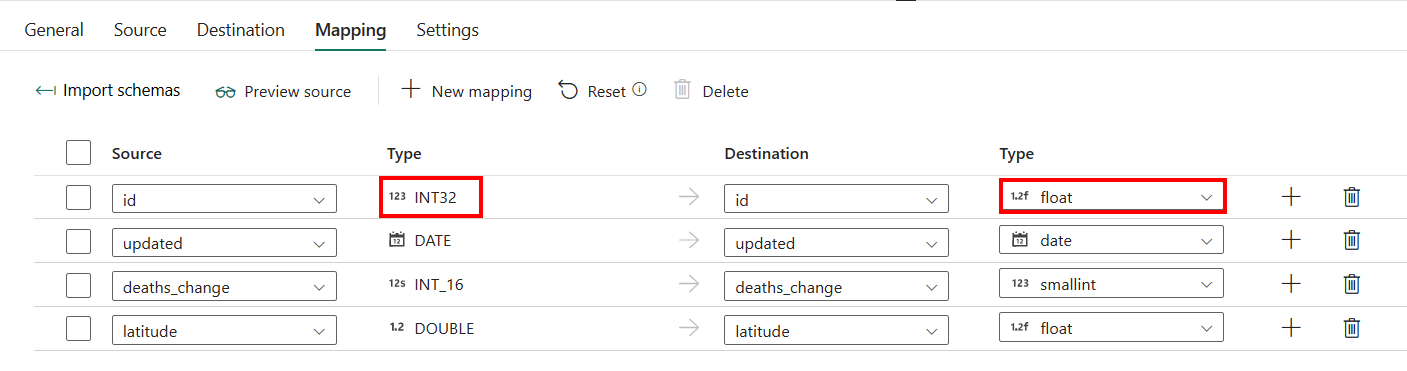
Ayarlar
Ayarlar sekme yapılandırması için Ayarlar sekmesinin altındaki Diğer ayarlarınızı yapılandırma bölümüne gidin.
Azure SQL Veritabanı paralel kopyalama
Kopyalama etkinliğindeki Azure SQL Veritabanı bağlayıcısı, verileri paralel olarak kopyalamak için yerleşik veri bölümleme sağlar. Veri bölümleme seçeneklerini kopyalama etkinliğinin Kaynak sekmesinde bulabilirsiniz.
Bölümlenmiş kopyalamayı etkinleştirdiğinizde kopyalama etkinliği, verileri bölümlere göre yüklemek için Azure SQL Veritabanı kaynağınızda paralel sorgular çalıştırır. Paralel derece, kopyalama etkinliği ayarları sekmesindeki Kopya paralelliği derecesi ile denetlenilir. Örneğin, Kopyalama paralelliği Derecesini dört olarak ayarlarsanız, hizmet aynı anda belirtilen bölüm seçeneğinize ve ayarlarınıza göre dört sorgu oluşturur ve çalıştırır ve her sorgu Azure SQL Veritabanı verinin bir bölümünü alır.
Özellikle Azure SQL Veritabanı büyük miktarda veri yüklediğinizde veri bölümleme ile paralel kopyalamayı etkinleştirmeniz önerilir. Farklı senaryolar için önerilen yapılandırmalar aşağıdadır. Verileri dosya tabanlı veri deposuna kopyalarken, bir klasöre birden çok dosya olarak yazmanız önerilir (yalnızca klasör adını belirtin), bu durumda performans tek bir dosyaya yazmaktan daha iyidir.
Bölüm seçeneğiyle veri yüklemek için en iyi yöntemler:
- Veri dengesizliği önlemek için bölüm sütunu (birincil anahtar veya benzersiz anahtar gibi) olarak ayırt edici sütunu seçin.
- Tabloda yerleşik bölüm varsa, daha iyi performans elde etmek için bölüm seçeneğini Kullanın Tablonun fiziksel bölümleri.
Fiziksel bölümü denetlemek için örnek sorgu
SELECT DISTINCT s.name AS SchemaName, t.name AS TableName, pf.name AS PartitionFunctionName, c.name AS ColumnName, iif(pf.name is null, 'no', 'yes') AS HasPartition
FROM sys.tables AS t
LEFT JOIN sys.objects AS o ON t.object_id = o.object_id
LEFT JOIN sys.schemas AS s ON o.schema_id = s.schema_id
LEFT JOIN sys.indexes AS i ON t.object_id = i.object_id
LEFT JOIN sys.index_columns AS ic ON ic.partition_ordinal > 0 AND ic.index_id = i.index_id AND ic.object_id = t.object_id
LEFT JOIN sys.columns AS c ON c.object_id = ic.object_id AND c.column_id = ic.column_id
LEFT JOIN sys.partition_schemes ps ON i.data_space_id = ps.data_space_id
LEFT JOIN sys.partition_functions pf ON pf.function_id = ps.function_id
WHERE s.name='[your schema]' AND t.name = '[your table name]'
Tabloda fiziksel bölüm varsa, "HasPartition" öğesini aşağıdaki gibi "evet" olarak görürsünüz.

Tablo özeti
Aşağıdaki tablolar Azure SQL Veritabanı kopyalama etkinliği hakkında daha fazla bilgi içerir.
Kaynak
| Veri Akışı Adı | Açıklama | Değer | Zorunlu | JSON betik özelliği |
|---|---|---|---|---|
| Veri deposu türü | Veri deposu türünüz. | Harici | Yes | / |
| Bağlantı | Kaynak veri deposuyla bağlantınız. | <bağlantınız> | Yes | bağlantı |
| Bağlantı türü | Bağlantı türünüz. Azure SQL Veritabanı'ı seçin. | Azure SQL Veritabanı | Yes | / |
| Table | Kaynak veri tablonuz. | <hedef tablonuzun adı> | Yes | Şema table |
| Sorguyu kullanma | Verileri okumak için özel SQL sorgusu. | •Hiçbiri •Sorgu • Saklı yordam |
Hayır | • sqlReaderQuery • sqlReaderStoredProcedureName, storedProcedureParameters |
| Sorgu zaman aşımı | Sorgu komutu yürütme zaman aşımı varsayılan olarak 120 dakikadır. | timespan | Hayır | Querytimeout |
| Yalıtım düzeyi | SQL kaynağı için işlem kilitleme davranışını belirtir. | •Hiçbiri •Readcommıtted •Readuncommıtted •Repeatableread •Serileştirilebilir •An -lık görüntü |
Hayır | ısolationlevel |
| Bölüm seçeneği | Azure SQL Veritabanı'dan veri yüklemek için kullanılan veri bölümleme seçenekleri. | •Hiçbiri • Tablonun fiziksel bölümleri • Dinamik aralık |
Hayır | Partitionoption: • PhysicalPartitionsOfTable • DynamicRange |
| Ek sütunlar | Kaynak dosyaların göreli yolunu veya statik değerini depolamak için daha fazla veri sütunu ekleyin. İfade, ikincisi için desteklenir. | • Adı •Değer |
Hayır | additionalColumns: •Adı •Değer |
Hedef
| Veri Akışı Adı | Açıklama | Değer | Zorunlu | JSON betik özelliği |
|---|---|---|---|---|
| Veri deposu türü | Veri deposu türünüz. | Harici | Yes | / |
| Bağlantı | Hedef veri deposuna bağlantınız. | <bağlantınız > | Yes | bağlantı |
| Bağlantı türü | Bağlantı türünüz. Azure SQL Veritabanı'ı seçin. | Azure SQL Veritabanı | Yes | / |
| Table | Hedef veri tablonuz. | <hedef tablonuzun adı> | Yes | Şema table |
| Yazma davranışı | Kaynak, dosya tabanlı bir veri deposundaki dosyalar olduğunda yazma davranışını tanımlar. | •Ekle • Upsert • Saklı yordam |
Hayır | writeBehavior: •Ekle • upsert • sqlWriterStoredProcedureName, sqlWriterTableType, storedProcedureParameters |
| Toplu tablo kilidi ekleme | Birden çok istemciden dizin içermeyen bir tabloda toplu ekleme işlemi sırasında kopyalama performansını geliştirmek için bu ayarı kullanın. | Evet veya Hayır | Hayır | sqlWriterUseTableLock: true veya false |
| Tablo seçeneği | Kaynak şemaya göre mevcut değilse hedef tablonun otomatik olarak oluşturulup oluşturulmayacağını belirtir. | •Hiçbiri • Otomatik tablo oluşturma |
Hayır | Tableoption: • otomatik Oluştur |
| Ön kopyalama betiği | Her çalıştırmada hedef tabloya veri yazmadan önce yürütülecek Kopyalama Etkinliği betiği. Önceden yüklenmiş verileri temizlemek için bu özelliği kullanabilirsiniz. | <ön kopyalama betiği> (dize) |
Hayır | preCopyScript |
| Toplu iş yazma zaman aşımı | Toplu ekleme işleminin zaman aşımına uğramadan önce bitmesini bekleme süresi. İzin verilen değer zaman aralığıdır. Varsayılan değer :"00:30:00" (30 dakika). | timespan | Hayır | writeBatchTimeout |
| Toplu iş boyutu yazma | Toplu iş başına SQL tablosuna eklenecek satır sayısı. Varsayılan olarak, hizmet satır boyutuna göre uygun toplu iş boyutunu dinamik olarak belirler. | <satır sayısı> (tamsayı) |
Hayır | writeBatchSize |
| En fazla eşzamanlı bağlantı | Etkinlik çalıştırması sırasında veri deposuna kurulan eş zamanlı bağlantıların üst sınırı. Yalnızca eşzamanlı bağlantıları sınırlamak istediğinizde bir değer belirtin. | <eş zamanlı bağlantıların üst sınırı> (tamsayı) |
Hayır | maxConcurrent Bağlan ions |
| Performans ölçümleri analizini devre dışı bırakma | Bu ayar, kopyalama performansı iyileştirme ve öneriler için DTU, DWU, RU gibi ölçümleri toplamak için kullanılır. Bu davranışla ilgileniyorsanız bu onay kutusunu seçin. | seçme veya seçimini kaldırma | Hayır | disableMetricsCollection: true veya false |
İlgili içerik
Geri Bildirim
Çok yakında: 2024 boyunca, içerik için geri bildirim mekanizması olarak GitHub Sorunları’nı kullanımdan kaldıracak ve yeni bir geri bildirim sistemiyle değiştireceğiz. Daha fazla bilgi için bkz. https://aka.ms/ContentUserFeedback.
Gönderin ve geri bildirimi görüntüleyin



